המדריך למשתמש ב-macOS

בעיות בסנכרון סרט או מוזיקה ב‑Mac
אם הוצגה הודעה ולפיה מוזיקה או סרט לא סונכרנו משום שאי אפשר להפעיל אותם במכשיר שלך, תוכל/י לבחור בהגדרות להמרת קבצי מוזיקה או להימנע מהעברת קבצי וידאו שלא מוטבו עבור המכשיר שלך.
חבר/י את המכשיר ל‑Mac.
תוכל/י לחבר את המכשיר באמצעות כבל USB או USB‑C או באמצעות חיבור אלחוטי. ראה/י סנכרון תוכן בין ה‑Mac ל‑iPhone, ל‑iPad או ל‑iPod touch ברשת אלחוטית.
ב‑Finder
 ב‑Mac, בחר/י את המכשיר מתוך סרגל הצד של Finder.
ב‑Mac, בחר/י את המכשיר מתוך סרגל הצד של Finder.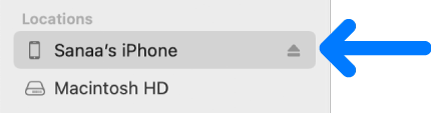
לחץ/י על ״כללי״ בשורת הכפתורים.
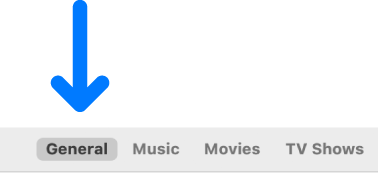
בצע/י אחת מהפעולות הבאות:
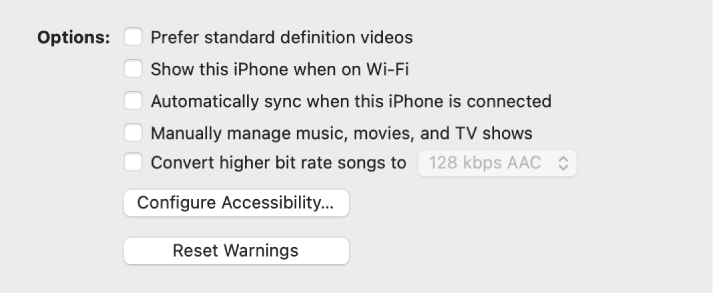
בחר/י בתיבת הסימון ״העדף סרטונים באיכות רגילה״ כדי לסנכרן סרטים רק ברזולוציה סטנדרטית ולא להעביר מה‑Mac סרטים ברזולוציה גבוהה.
בחר/י בתיבת הסימון ״המר שירים בעלי קצב סיביות גבוה יותר ל״ ואז בחר/י קצב סיביות מתוך התפריט הקופצני. המרת מוזיקה לקצב סיביות נמוך יותר יוצרת קובץ קטן יותר וחוסכת נפח אחסון במכשיר שלך.
אף על פי שהמוזיקה עוברת המרה עבור המכשיר, המוזיקה המקורית נשארת בספריה שלך ב‑Mac.
כשתהיה/י מוכן/ה לסנכרן, לחץ/י על ״החל״.